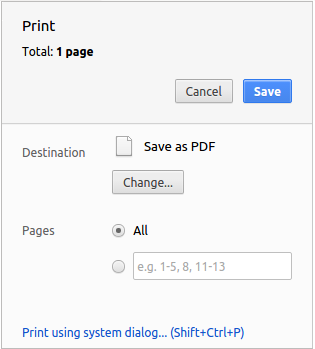Я хотел бы поделиться PDF-файл на форуме анонимно. Когда я щелкните правой кнопкой мыши на файл и перейдите на вкладку "Подробности", он показывает мое имя компьютера и имя владельца. Как удалить (скрыть) эту информацию?
Как скрыть (удалить) информацию о владельце и компьютере файла PDF?


7 ответов
эти сведения существуют для файлов, отличных от PDF-файлов. Сведения о владельце и компьютере, которые вы хотите удалить, используются для разрешения и существуют только на локальном компьютере. При совместном использовании этого файла в другом месте сведений в файле не будет.

Если вы хотите удалить атрибуты и метаданные из PDF без использования дополнительных программ, вы можете открыть PDF с помощью Google Chrome, нажмите кнопку печать, а затем выберите Сохранить как PDF параметр из Chrome. Сохраните PDF, и вы увидите данные очищены, когда вы идете в файл - > свойства в PDF, который был ранее защищен.

иногда, Adobe PDF-файлы являются странными в том, что ни один из ваших" свойства " вкладка на основе советы не работали, по крайней мере, насколько удаление имен из комментария. Они, кажется, делают добавочные или одноместные удаления только имени автора. Если вы хотите комментировать в документах, сделайте первый комментарий, чтобы окно комментариев появилось. Затем удалите имя автора или имя входа и выберите "Сделать текущие свойства по умолчанию", чтобы остальные поля комментариев также не отображали имя автора имена.
к сожалению, вам нужно следовать другим советам на этой странице, чтобы удалить общее имя автора, например, переход на вкладки свойств.
очень раздражает.

бесплатная программа BeCyPDFMetaEdit.exe позволяет редактировать метаданные в PDF файлах. http://www.becyhome.de/becypdfmetaedit/description_eng.htm

Я собираюсь предположить, что вы используете Windows. Если вы щелкните правой кнопкой мыши и выберите "Свойства" на.pdf, затем выберите вкладку " Подробности "есть возможность"Удалить Свойства и личную информацию". Вы можете выбрать, что удалить, некоторые или все свойства.
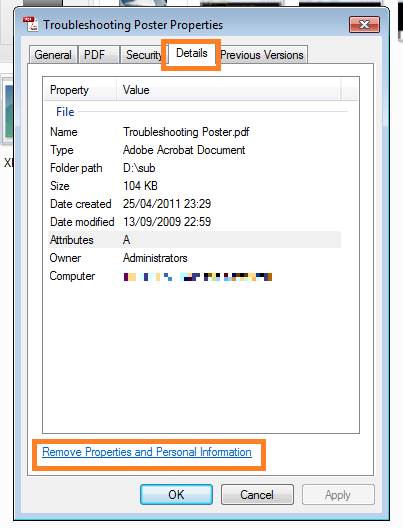

Я использую Foxit Phantom PDF Business
в руководстве по Foxit Phantom Business, версия 7.3, страница 240 из 311 в формате PDF (пронумерованная страница 239)
Удалить Скрытые Данные
Foxit PhantomPDF поддерживает очистку документов путем удаления из PDF-файлов скрытой или конфиденциальной для пользователей информации, в том числе метаданных, встроенного содержимого и вложенных файлов, скриптов и т.д.
вы можете удалить скрытые данные из PDF с помощью одним щелчком мыши перейдите в раздел Защита > скрытые данные > очистить документ
. . . В моем случае 7 PDF-файлов пошли от 109,0 МБ до 56,5 МБ. В одном из PDF-файлов было сделано небольшое выделение.

Я сделал это!!! Просто зайдите в документ Word version, нажмите save as, затем перед выбором " pdf "в разделе" Save as type: "удалите все это в поле" Authors:"и нажать на кнопку "Параметры" в этом окне и снимите флажок во всплывающем окне "свойства документа" и "структура документа теги для доступности". Затем нажмите "ok"и " сохранить". Та да!:)

 Komp
Komp